Windows10無法啟用dhcp服務怎么辦?
Windows10無法啟用dhcp服務怎么辦?dhcp是一個局域網的網絡協議,如果你要啟動熱點,就必須開啟dhcp服務。然而有Windows10用戶遇到啟用dhcp服務失敗的情況,這該怎么辦呢?大家別著急,按照下文步驟設置一下,即可解決無法啟用dhcp服務的問題。
操作如下:
步驟一:
1、按下Win+R 組合鍵打開運行,輸入:services.msc 點擊確定打開服務;

2、在服務界面找到 WinHTTP Web Proxy Auto-Discovery service 服務雙擊打開;
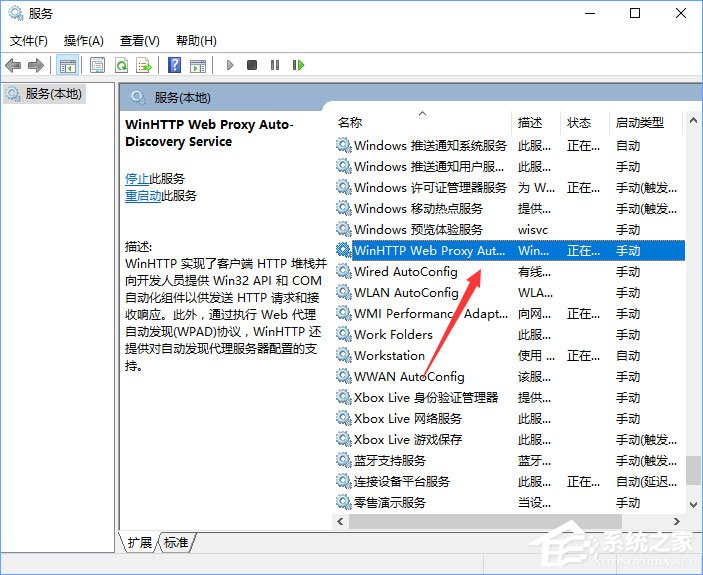
3、在WinHTTP Web Proxy Auto-Discovery service服務界面,確保該服務已啟用,若未啟用的話將其啟用;
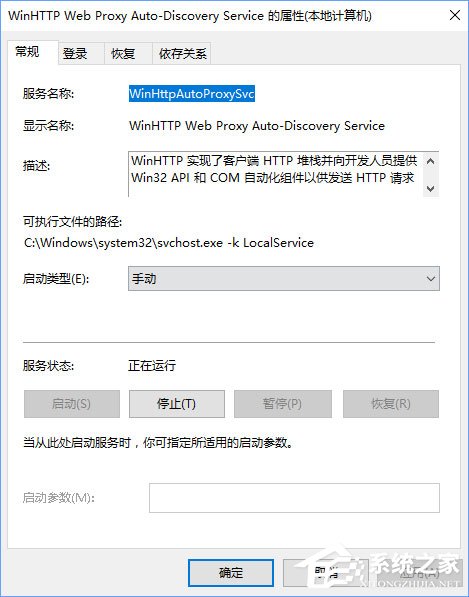
4、然后點擊“登錄”選卡,選擇“此帳號”--》本地服務,將下方兩個密碼框中的密碼全部刪除,點擊確定;
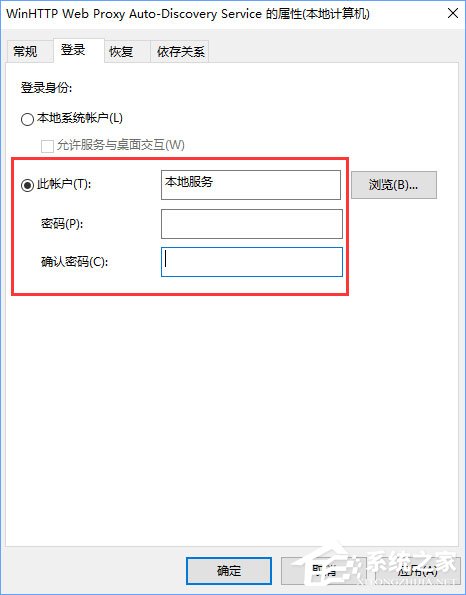
5、接著在服務界面雙擊打開 DHCP Client 服務,同樣,切換到“登錄”選項卡,選擇“此帳號”--》本地服務,將下方兩個密碼框中的密碼全部刪除,點擊確定;
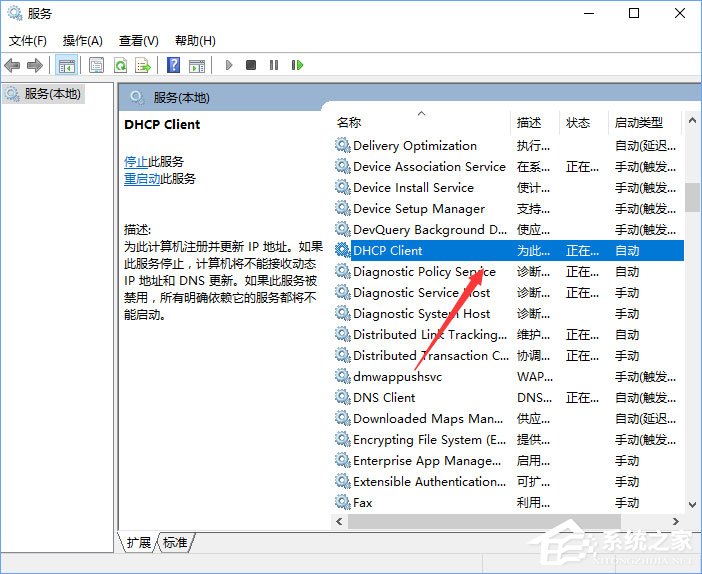
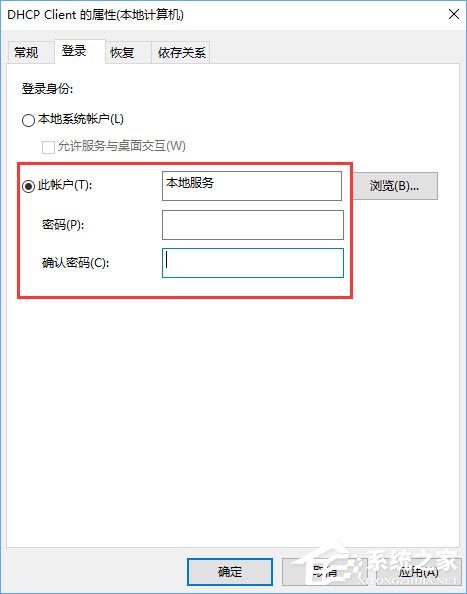
如果無法設置首先將用戶賬戶切換為 administrator 管理員賬戶,若依舊無法啟動繼續往下看。
步驟二:
1、按下Win+R 打開運行,鍵入 regedit 點擊確定打開注冊表;

2、在注冊表左側依次展開:HKEY_LOCAL_MACHINESYSTEMCurrentControlSetservicesDhcp ,在DHCP上右鍵----權限----添加-----高級;
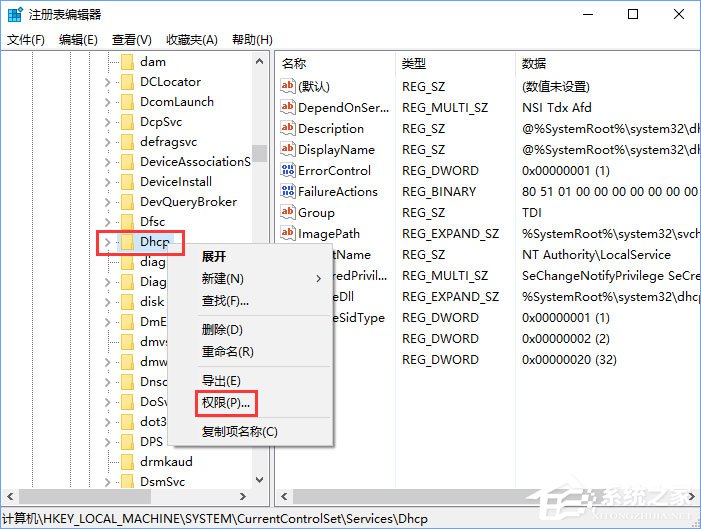
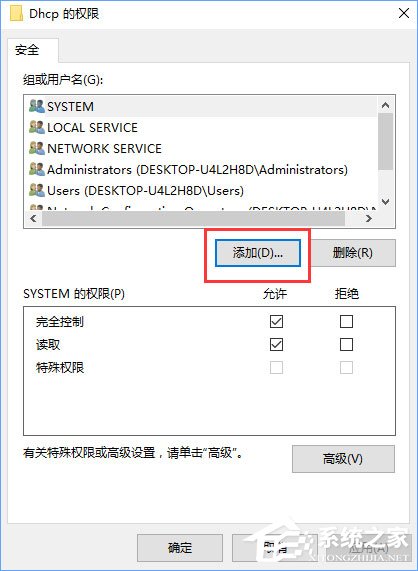

3、在高級選項中點擊:立即查找-----NETWORK SERVICE,接著點擊:確定。
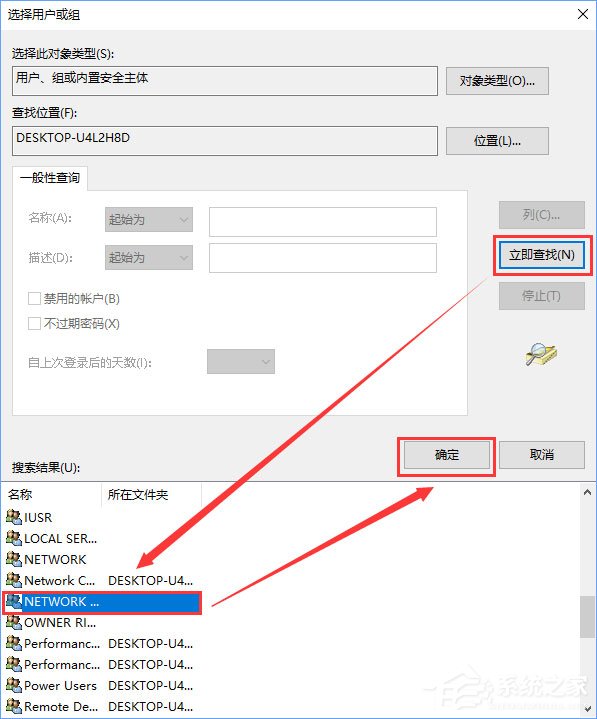
4、此時DHCP權限中多了一個NETWORK SERVICE的用戶,點擊確定。接著更改它擁有:完全控制 的權限 最后點擊:應用---確定 ;

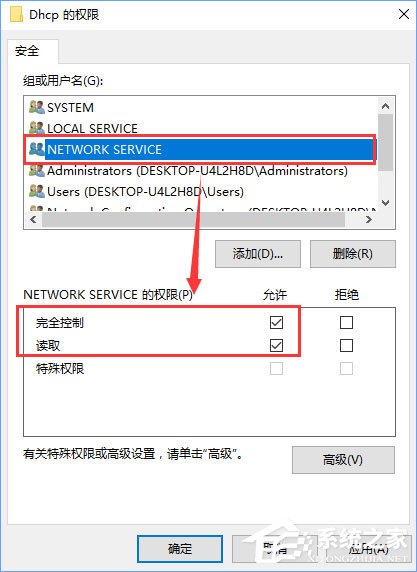
5、然后展開HKEY_LOCAL_MACHINESYSTEMCurrentControlSetServicesTcpip,設置NETWORK SERVICE用戶完全控制。

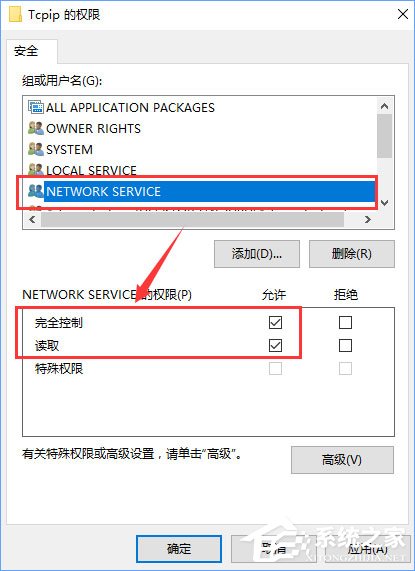
上述便是Windows10無法啟用dhcp服務的解決辦法,有碰到dhcp服務啟用失敗的伙伴,請按照小編的操作步驟開啟相應的權限即可。
相關文章:
1. Win10任務欄新聞和興趣怎么關閉 Win10新聞和興趣開啟和關閉教程2. 微軟 Win11 首個 Canary 預覽版 25314 推送 附更新內容和升級方法3. CentOS7.0怎么設置屏幕分辨率?4. Win7系統怎么更改賬戶的密碼?更改系統賬戶密碼教程5. Win10筆記本如何連接藍牙耳機?Win10筆記本藍牙怎么打開?6. CentOS7上如何安裝Kafka?CentOS7上安裝Kafka教程7. Win10如何把網速調快?Win10提升網速的辦法8. 如何純凈安裝win10系統?uefi模式下純凈安裝win10系統圖文教程9. win XP系統的電腦無法連接蘋果手機怎么解決10. Win11系統想改Win10系統怎么辦?Win11系統改Win10系統教程
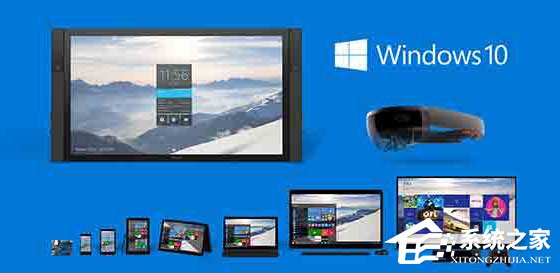
 網公網安備
網公網安備